安卓系统读不了u盘,安卓系统无法读取U盘的解决方案解析
最近是不是你也遇到了这样的烦恼:安卓系统怎么就突然读不了U盘了呢?别急,让我来给你详细说说这个问题的来龙去脉,让你轻松解决这个小小的困扰。
一、安卓系统U盘读取问题,究竟是怎么回事?
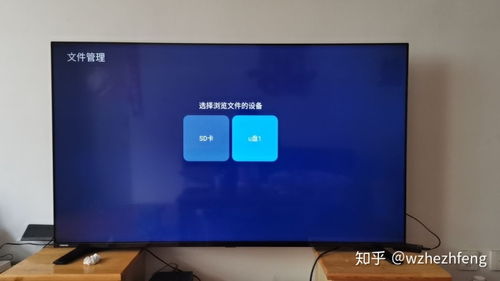
首先,我们要明白,安卓系统U盘读取问题,其实是一个很常见的现象。简单来说,就是安卓手机或平板电脑无法识别U盘,或者识别后无法正常读取U盘中的文件。
二、原因分析:
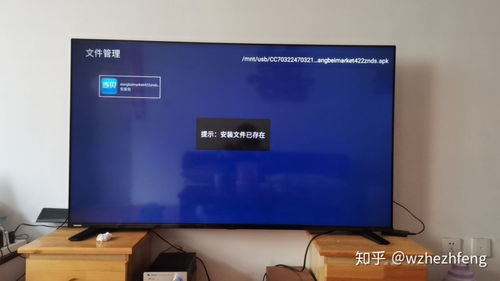
1. 驱动问题:安卓系统与Windows系统在驱动层面存在差异,有时候会导致U盘驱动不兼容,从而无法读取。
2. 文件系统问题:U盘的文件系统与安卓系统不匹配,比如U盘格式为NTFS,而安卓系统无法识别NTFS格式。
3. 系统版本问题:有些老旧的安卓系统版本可能不支持某些U盘的读取。
4. 硬件问题:U盘本身可能存在故障,比如接触不良、损坏等。
三、解决方法:
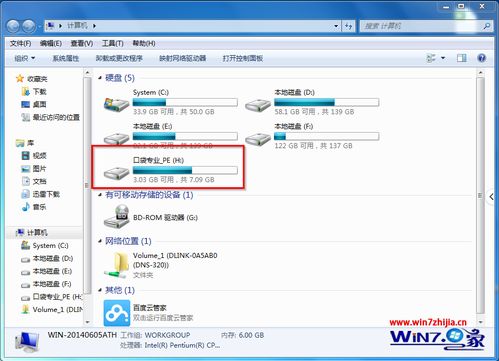
1. 检查驱动:首先,我们可以尝试更新安卓系统的驱动程序。进入设置,找到“关于手机”或“关于平板”,连续点击“版本号”几次,直到出现“您已处于开发者模式”提示。回到设置,找到“开发者选项”,开启“USB调试”。接着,将U盘插入安卓设备,进入文件管理器,找到U盘所在的分区,尝试读取文件。如果还是无法读取,可以尝试重启设备。
2. 格式化U盘:如果是因为文件系统不匹配导致的读取问题,我们可以尝试将U盘格式化为安卓系统支持的文件系统。在电脑上,将U盘插入,右键点击U盘,选择“格式化”,选择“FAT32”或“exFAT”格式进行格式化。格式化完成后,将U盘插入安卓设备,尝试读取文件。
3. 更新系统版本:如果是因为系统版本问题导致的读取问题,我们可以尝试更新安卓系统版本。进入设置,找到“系统更新”,检查是否有新的系统版本可用。如果有,按照提示进行更新。
4. 检查U盘硬件:如果以上方法都无法解决问题,那么可能是U盘本身存在故障。我们可以尝试将U盘插入其他设备,看看是否能够正常读取。如果其他设备也无法读取,那么可能是U盘损坏,需要更换新的U盘。
四、预防措施:
1. 选择正规渠道购买U盘:购买U盘时,尽量选择知名品牌和正规渠道,避免购买到假冒伪劣产品。
2. 定期检查U盘:定期检查U盘的硬件状态,如接触不良、损坏等。
3. 备份重要数据:在使用U盘时,及时备份重要数据,避免数据丢失。
安卓系统U盘读取问题并不是什么大问题,只要我们掌握了正确的方法,就能轻松解决。希望这篇文章能帮到你,让你不再为这个问题而烦恼。
